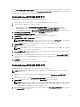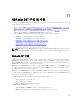Administrator Guide
CLI 명령 rda --update_client --name --mode를 사용하여 클라이언트측 최적화를 설정하거나 해제할 수 있습니다.
DR Series 시스템 CLI 명령에 대한 자세한 내용은 dell.com/powervaultmanuals에서
Dell DR Series 시스템 명령행 참
조 안내서
(사용 중인 DR Series 시스템 선택)를 참조하십시오.
NetVault Backup에서 RDS 장치 추가
NetVault Backup에서 RDS 장치를 추가하려면 다음을 수행하십시오.
1. NetVault 웹 사용자 인터페이스(UI)를 시작하고 NetVault Backup 서버에 로그인합니다.
2. 다음 중 하나를 수행하여 구성 마법사를 시작합니다.
• Navigation(탐색) 창에서, Guided Configuration(가이드 구성)을 클릭하고 NetVault Configuration
Wizard(NetVault 구성 마법사) 페이지에서 Add Storage Devices(스토리지 장치 추가)를 클릭합니다.
• 또는 Navigation(탐색) 창에서, Manage Devices(장치 관리), Add Device(장치 추가)를 차례로 클릭합니다.
3. Dell RDA Device(Dell RDA 장치) 옵션을 선택하고 Next(다음)를 클릭합니다.
Add Dell RDA Device(Dell RDA 장치 추가) 페이지가 표시됩니다.
4. Host(호스트)에 DR Series 시스템의 시스템 호스트 이름 또는 IP 주소를 입력합니다.
5. Username(사용자 이름)에 backup_user를 입력합니다.
노트: 사용자 이름 backup_user는 대/소문자를 구분합니다. 사용자 이름 backup_user를 사용하여 DR
Series 시스템에 로그인한 상태에서만 RDS 컨테이너를 구성할 수 있습니다.
6. Password(암호)에 DR Series 시스템에 액세스하는 데 사용되는 암호를 입력합니다.
7. LSU에 RDS 컨테이너의 이름을 입력합니다.
노트: LSU의 RDS 컨테이너 이름은 대/소문자를 구분합니다. RDS 컨테이너 이름을 DR Series 시스템에
서 사용되는 대로 정확하게 입력해야 합니다.
8. Block size(블록 크기)에 데이터 전송을 위한 블록 크기를 입력합니다. 블록 크기는 바이트 단위로 지정합니
다
. 기본 블록 크기는 131,072바이트입니다.
9. 동일한 이름으로 다른 NetVault Backup 서버에 해당 장치가 이미 추가된 경우에는 Force add(강제 추가) 확인
란을 선택합니다. 이 옵션은 NetVault Backup 서버를 재구축하기 위해 장애 복구를 수행한 경우에 유용할 수
있습니다.
10. Next(다음)를 클릭하여 장치를 추가합니다.
장치가 성공적으로 추가되고 초기화되면 메시지가 표시됩니다.
NetVault Backup에서 RDS 장치 제거
NetVault Backup에서 기존 RDS 장치를 제거하려면 다음 단계를 참조하십시오.
노트: NetVault Backup에서 RDS 장치를 제거해도 DR Series 시스템에서 RDS 컨테이너에 저장된 데이터가
삭제되지 않습니다.
1. NetVault 웹 사용자 인터페이스(UI)를 시작하고 Navigation(탐색) 창에서 Manage Devices(장치 관리)를 클릭
합니다
.
2. 장치 목록에서 장치를 찾고 해당 Manage Devices(장치 관리) 아이콘을 클릭합니다.
3. Remove(제거)를 클릭한 다음, 확인 대화상자에서 Remove(제거)를 다시 클릭합니다.
노트: DR Series 시스템에서 컨테이너를 삭제하기 전에 NetVault Backup에서 RDA 장치를 제거해야 합
니다. NetVault Backup 서버에서 제거하기 전에 DR Series 시스템에서 RDS 컨테이너를 삭제하는 경우
NetVault Backup에서 RDS 장치를 강제로 제거해야 합니다.
4. NetVault Backup에서 장치 제거에 실패할 경우, 확인 대화상자에서 Force Removal(강제 제거) 확인란을 선택
하고
Remove(제거)를 클릭합니다.
121